ウチで管理しているサーバーは4つ、サーバーがプアーなのでこれが限界。でも、動かしているサービスはそれなりにあって、4つともsshでメンテナンスしている。
WindowsではTeraTermを使わせていただいていた。左クリックで範囲選択すると、選択範囲がクリップボードに入る。右クリックするとそれを貼り付けてくれる。この操作に慣れている。
やること。
選択するだけで文字をクリップボードにコピーする
Ubuntu18.04ではMateフレーバーを利用しており、ターミナルの情報を見ると、
Mate 端末 1.20.0
と表示される。
この端末は左クリックで範囲選択をした後、右クリックしてコピーを選択するか、[Shift]+[Ctrl]+[c]で選択範囲がコピーできるのだが、選択しただけでコピーさせたいと思った。
端末のメニューで 編集 → プロファイル を選択する。
デフォルト動作を変えてしまおうと思ったので、このまま編集ボタンをクリックする。
ここで、選択したテキストをクリップボードにコピーをチェックし、閉じるボタンをクリックする。
これで、選択しただけで選択範囲がクリップボードにコピーされる。
右クリックでペーストする(できなかったけど…)
TeraTermは右クリックするだけでクリップボードの文字列を貼り付けてくれるが、右クリックして貼り付けを選択するか、[Shift]+[Ctrl]+[v]を押す必要がある。
いろいろ調べてみたところ、右クリックでペーストすること自体、できないことはないらしい。ソースにパッチを当てるとか、他のターミナルを利用するとか。あと、マウスの中ボタンを押すというのも書かれている。
StackExchange / Right click to paste in terminal
うちの環境だとマウスの中ボタンは動作しなかった。
でも、マウスの右ボタンと左ボタンを同時に押すという解決策が見つかった。
※参照元を失念…すいません。
これでも随分楽ちんだからいいや。
接続先によって利用する秘密鍵を変える
TeraTerm Menuを使ってマウスクリックだけで自動接続ができているのだが、同じことはできなくても秘密鍵の情報を自動で選択されるようにしたい。
そんなときは、~/.ssh/configというファイルを作って定義すればいいみたい。
Qiita / SSH公開鍵認証で接続するまで
~/.ssh/config
Host hogesub
HostName hogesub
User hogeuser
IdentityFile ~/.ssh/id_rsa_hogesub
こんなconfigを用意しておいて、接続する。
$ ssh hogesub
Enter passphrase for key '/home/hogeuser/.ssh/id_rsa_hogesub':
Welcome to Ubuntu 16.04.6 LTS (GNU/Linux 4.4.0-170-generic x86_64)
…
秘密鍵のパスワード入力は必要だけど、毎度鍵ファイルを設定するよりは楽チン。

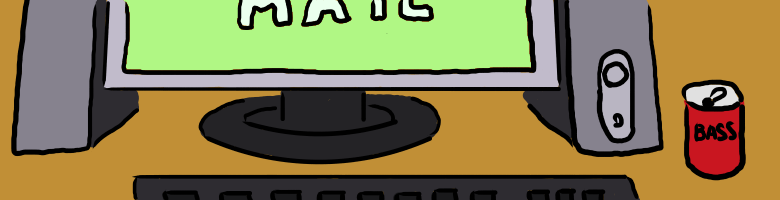

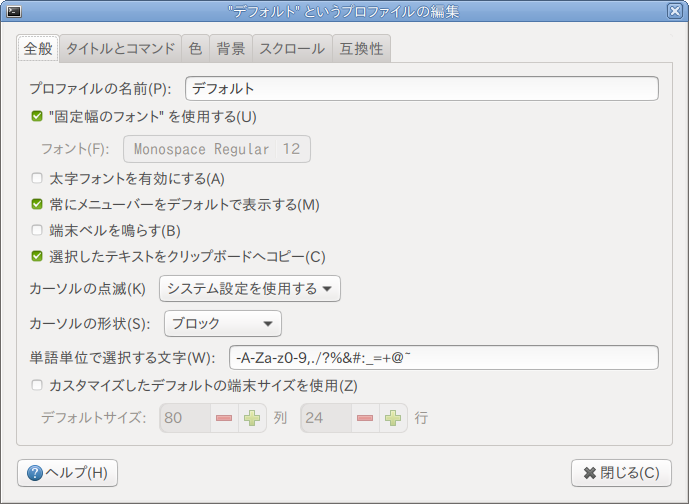
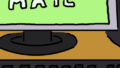
コメントはこちらから お気軽にどうぞ ~ 投稿に関するご意見・感想・他